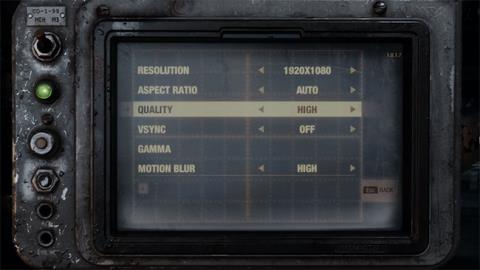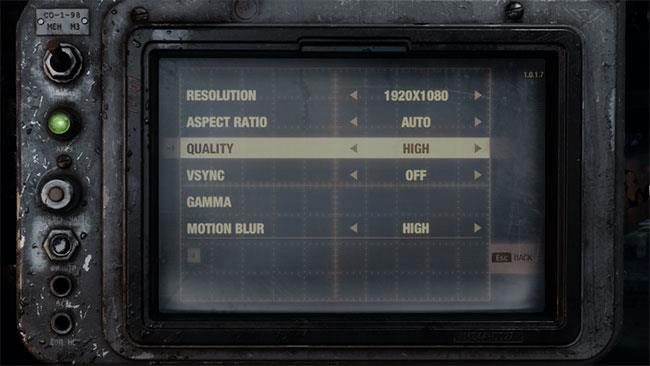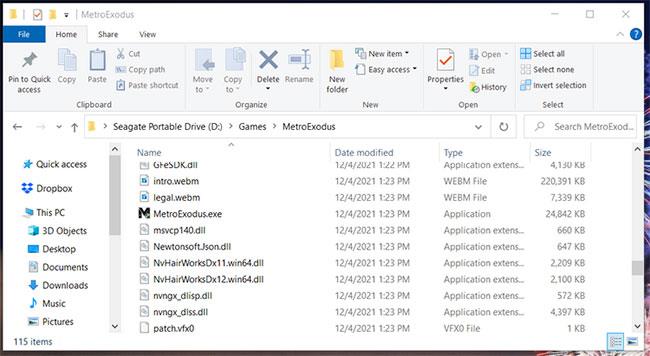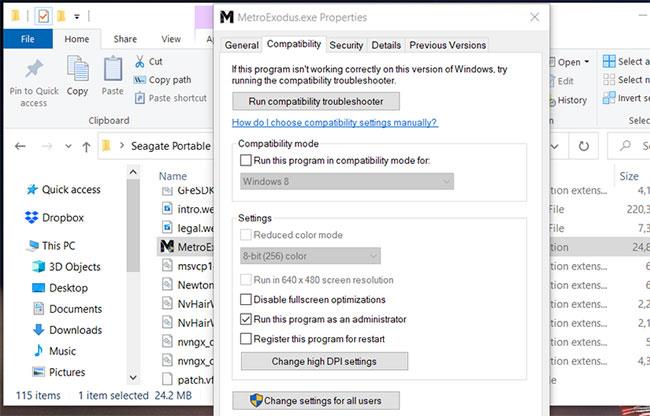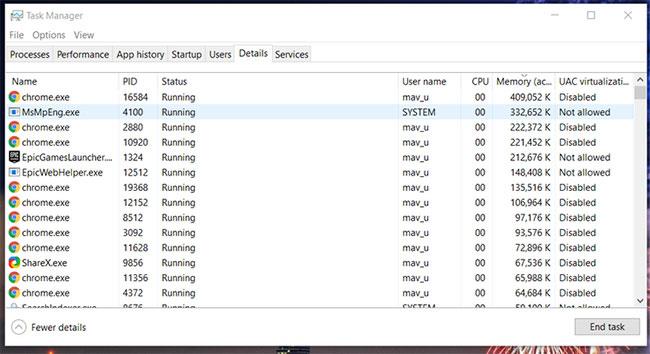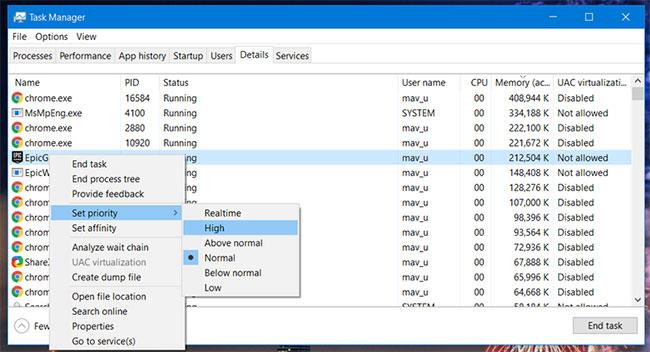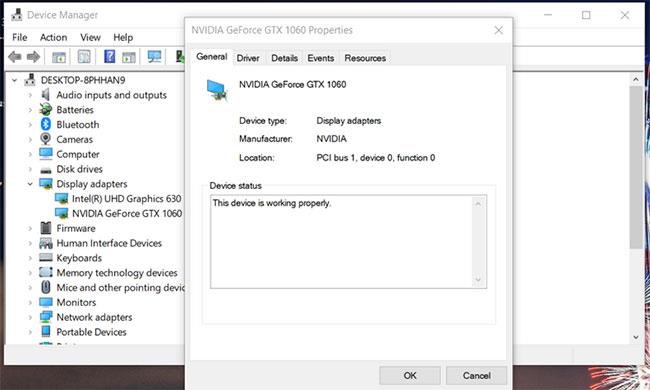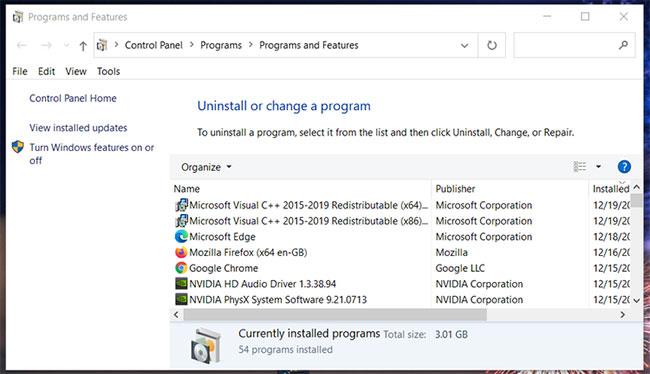Exodus — третья часть серии Metro. Это отличная игра, но в Windows есть некоторые технические проблемы. С момента выпуска геймеры писали на форумах поддержки об ошибках, приводивших к сбою Metro Exodus. Многим из них необходимо исправить частые вылеты в разделе Metro Exodus, посвященном Каспийскому морю.
При сбое Exodus игра полностью зависает, и вам приходится перезагрузить компьютер. И если эти частые случайные сбои усугубятся, они могут сделать Exodus неиграбельной. Это одни из лучших способов исправить повторяющиеся сбои Metro Exodus в Windows 10.
1. Понизьте настройки графики в Metro Exodus.
Для начала попробуйте снизить настройки графики в Metro Exodus. Если вы играете в Metro Exodus на ПК, который едва соответствует минимальным системным требованиям, причиной ошибки может быть то, что вы установили слишком высокие настройки графики.
Кроме того, видеокарта вашего ПК может быть несовместима с некоторыми необычными графическими эффектами игры, такими как трассировка лучей и Hairworks.
Кроме того, режим DirectX 12 может привести к сбою Exodus на некоторых компьютерах. Игроки подтвердили, что переход на DirectX 11 может решить проблему. Итак, попробуйте снизить настройки графики и выбрать DX 11 в Metro Exodus следующим образом.
Шаг 1: Запустите игру Metro Exodus как обычно.
Шаг 2: Выберите «Параметры» на титульном экране игры.
Шаг 3: Затем выберите категорию «Видео» , чтобы отобразить параметры, показанные на снимке экрана ниже.
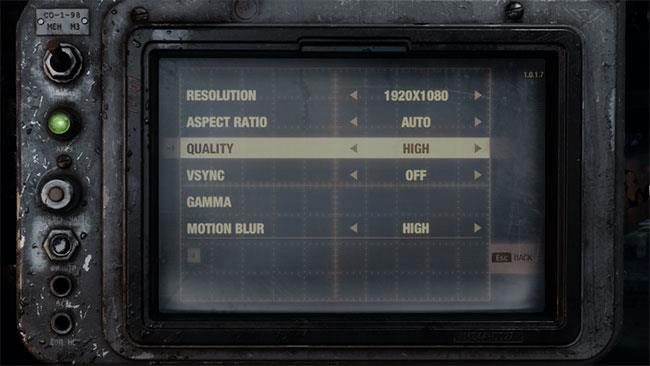
Настройки графики Метро Исход
Шаг 4. Выберите текущий вариант предустановки более низкого качества .
Шаг 5. Измените параметры DirectX на DX 11 .
Шаг 6. Вам также следует отключить настройки Hairworks и V-Sync, если они выбраны.
Шаг 7: Нажмите Esc и Enter , чтобы применить настройки.
Шаг 8: После завершения перезапустите игру.
2. Отключите полноэкранную оптимизацию и запустите Metro Exodus с правами администратора.
Некоторые игроки заявили, что им удалось исправить частые сбои Metro Exodus, отключив полноэкранную оптимизацию. На вкладке «Совместимость» в окне свойств игры есть опция «Отключить полноэкранную оптимизацию» . Кроме того, вы можете запустить Exodus с правами администратора на той же вкладке, что также может быть полезно. Вот как вы можете выбрать эти настройки для Metro Exodus.
Шаг 1: Нажмите сочетание клавиш Win + E , чтобы открыть проводник .
Шаг 2. Откройте папку установки Metro Exodus, содержащую файл MetroExodus.exe игры.
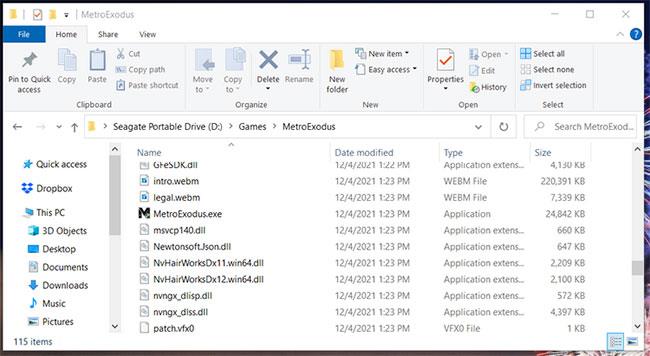
Каталог игры MetroExodus
Шаг 3: Щелкните правой кнопкой мыши MetroExodus.exe, чтобы выбрать «Свойства».
Шаг 4. Выберите «Совместимость» в окне свойств MetroExodus.exe.
Шаг 5. Затем установите флажки «Отключить полноэкранную оптимизацию» и «Запускать эту программу от имени администратора» , чтобы выбрать эти параметры.
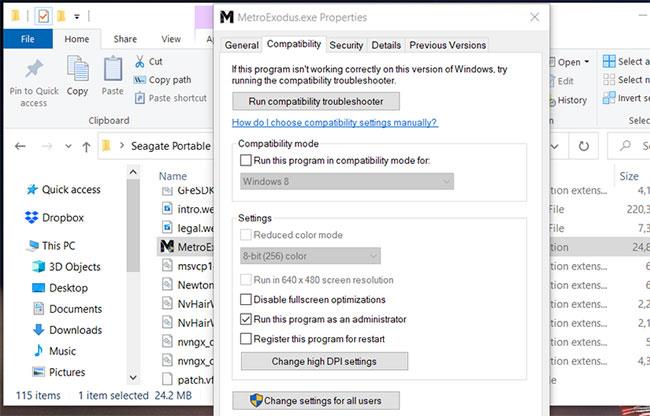
Вкладка «Совместимость»
Шаг 6: Нажмите кнопку «Применить» , чтобы сохранить эти настройки.
Шаг 7: Нажмите «ОК» , чтобы выйти из окна свойств игры.
3. Назначьте Metro Exodus более высокий приоритет.
Metro Exodus — игра, требовательная к системным ресурсам. Вероятность сбоя снижается, если вы назначите этой игре более высокий приоритет обработки. Поступая таким образом, вы выделяете больше мощности процессора для Exodus, чем для служб и программ, работающих в фоновом режиме. Вы можете назначить более высокий приоритет Exodus через диспетчер задач следующим образом.
Шаг 1: Сначала откройте игру Metro Exodus.
Шаг 2: Когда вы находитесь на экране заголовка игры, нажмите комбинацию клавиш Ctrl + Alt + Delete .
Шаг 3: Выберите «Диспетчер задач» в небольшом меню.
Шаг 4. Щелкните правой кнопкой мыши панель задач на экране и выберите параметр «Диспетчер задач».
Шаг 5: Выберите вкладку «Подробности» , отображаемую сразу ниже.
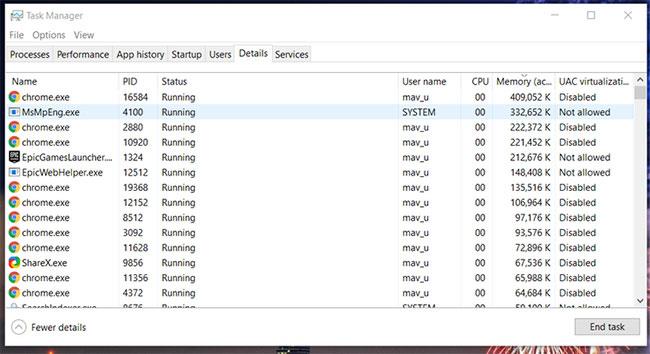
Вкладка «Подробности» в диспетчере задач
Шаг 6: Щелкните правой кнопкой мыши процесс Metro Exodus на вкладке «Сведения» и выберите «Установить приоритет» .
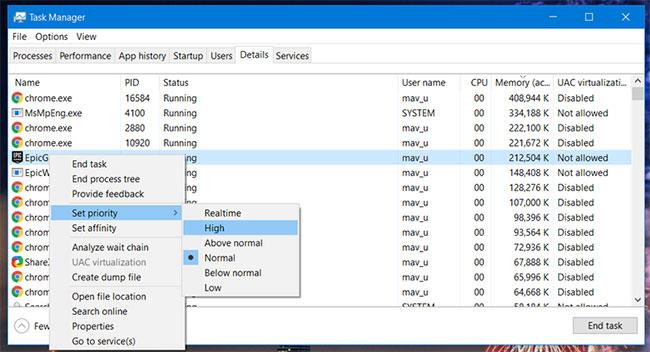
Вариант с высоким приоритетом
Шаг 7: Затем выберите параметр «Высокий » в подменю.
Шаг 8: Нажмите кнопку «Изменить приоритет» в появившемся диалоговом окне.
Затем вернитесь и откройте игру Metro Exodus. Обратите внимание, что вам нужно будет назначать Exodus более высокий приоритет каждый раз, когда вы запускаете игру, поскольку это не постоянный вариант.
4. Прекратите разгонять процессор.
Вы когда-нибудь увеличивали скорость процессора вашего ПК с помощью какого-либо программного обеспечения для разгона? Если да, то это может быть причиной, по которой вам нужно исправить сбой игры Metro Exodus.
Отмените любой примененный вами разгон, вернув ЦП (и любое другое разогнанное оборудование) к настройкам по умолчанию. Если вы используете программное обеспечение для разгона, такое как MSI Afterburner, может быть опция сброса для восстановления системных настроек по умолчанию.
5. Обновите драйвер видеокарты.
Устаревшие драйверы видеокарты — одна из частых причин проблем при игре в игры, будь то Metro Exodus или любая другая игра. Если на видеокарте вашего ПК установлены устаревшие драйверы, обновление этих драйверов определенно улучшит производительность в играх. Итак, установите последнюю версию драйвера, доступную для графического процессора вашего ПК.
Встроенной утилиты обновления драйверов Windows больше недостаточно для обновления драйверов устройств, поскольку она не выполняет поиск в Интернете. Чтобы убедиться, что на вашей видеокарте установлены последние версии драйверов, загрузите пакет драйверов с веб-сайтов NVIDIA или AMD.
Необходимо иметь четкое представление о том, какой тип видеокарты искать на сайте производителя. Вот как вы можете проверить информацию о графическом процессоре вашего компьютера в Windows .
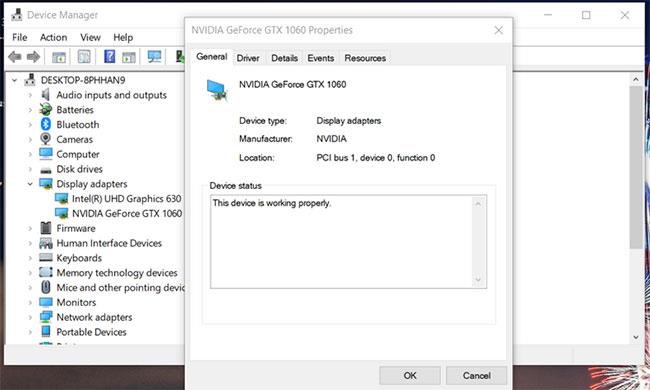
Обновите драйверы видеокарты
6. Проверьте файлы игры.
Metro Exodus может аварийно завершить работу из-за повреждения или отсутствия файлов игры. Однако это не обязательно означает, что вам придется переустанавливать игру. Вместо этого попробуйте проверить файлы игры. Вы можете проверить Исход в Epic Games следующим образом.
Шаг 1. Откройте программу запуска Epic Games.
Шаг 2: Выберите вкладку «Библиотека».
Шаг 3: Нажмите кнопку с тремя точками для Metro Exodus.
Проверьте файлы игры
Шаг 4: Затем выберите опцию «Проверить».
Таким же способом вы также можете проверить файлы игры в Steam. Для этого щелкните правой кнопкой мыши Metro Exodus на вкладке «Библиотека» Steam и выберите «Свойства». Затем нажмите «Проверить целостность игровых файлов» на вкладке «Локальные файлы».
7. Удалите GeForce Experience.
Koch Media подтвердила, что функция «In Game Overlay» GeForce Experience может вызвать сбои в Metro Exodus. Exodus плохо сочетается с программами, использующими функции наложения.
Чтобы проверить, не является ли Geforce Experience причиной вашей проблемы, лучше удалить его и посмотреть, сохраняется ли проблема.
Шаг 1: Нажмите комбинацию клавиш Win + R , чтобы открыть «Выполнить».
Шаг 2. Введите appwiz.cpl в поле «Открыть».
Шаг 3. Нажмите «ОК» , чтобы открыть «Программы и компоненты» .
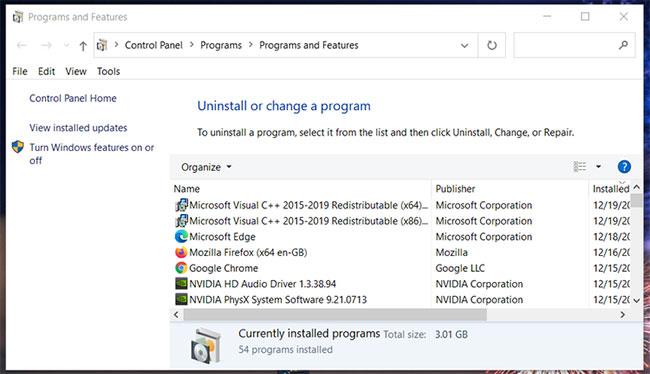
Открытые программы и функции
Шаг 4. Выберите там GeForce Experience и нажмите «Удалить» , чтобы удалить его.
Шаг 5. Перезапустите Windows 10 после удаления GeForce Experience.
Если вы хотите сохранить GeForce Experience, вы всегда можете переустановить его, когда закончите играть в Exodus. Чтобы переустановить это программное обеспечение, вы можете загрузить последнюю версию GeForce Experience с веб-сайта NVIDIA.
https://www.nvidia.com/en-gb/geforce/geforce-experience/download/